
Podręcznik użytkownika
Lenovo E31-80

Przed wykorzystaniem informacji zawartych w niniejszym dokumencie lub przed
użyciem produktu, którego dotyczą, należy przeczytać ze zrozumieniem:
• Podręcznik na temat bezpieczeństwa, gwarancji i konfiguracji
• Uwaga dotycząca zgodności z przepisami
• „Ważne informacje dotyczące bezpieczeństwa” na stronie v
• Dodatek D „Uwagi” na stronie 65
Podręcznik na temat bezpieczeństwa, gwarancji i konfiguracji oraz Uwaga dotycząca
zgodności z przepisami znajdują się na stronie sieci Web. Aby się z nimi zapoznać,
przejdź pod adres
http://www.lenovo.com/UserManuals.
Wydanie pierwsze (Lipiec 2015)
© Copyright Lenovo 2015.

Spis treści
Przeczytaj zanim zaczniesz ............................................................ iii
Ważne informacje dotyczące bezpieczeństwa.................................................................................. v
Zdarzenia wymagające natychmiastowej reakcji......................................................................v
Wytyczne dotyczące bezpieczeństwa......................................................................................vii
Rozdział 1. Przegląd......................................................................... 1
Widok z przodu.................................................................................................................................1
Widok z lewej strony........................................................................................................................ 4
Widok z prawej strony...................................................................................................................... 6
Widok od spodu................................................................................................................................8
Funkcje i specyfikacje ...................................................................................................................... 9
Rozdział 2. Korzystanie z komputera ........................................... 11
Często zadawane pytania (FAQ) .................................................................................................... 11
Konfigurowanie systemu operacyjnego.......................................................................................... 12
Rejestrowanie komputera ...............................................................................................................12
Używanie klawiatury...................................................................................................................... 12
Klawisze specjalne i wskaźniki...............................................................................................13
Ustawianie trybu klawiszy skrótów ........................................................................................14
Korzystanie z urządzenia touchpad ................................................................................................ 15
Korzystanie z czytnika nośników cyfrowych .................................................................................16
Wkładanie karty pamięci......................................................................................................... 16
Wyjmowanie karty pamięci .................................................................................................... 16
Zarządzanie zasilaniem................................................................................................................... 16
Sprawdzanie stanu akumulatora..............................................................................................17
Korzystanie z zasilacza sieciowego ........................................................................................17
Ładowanie akumulatora.......................................................................................................... 18
Oszczędzanie energii............................................................................................................... 18
Obsługa akumulatora............................................................................................................... 20
Łączenie się z sieciami ................................................................................................................... 21
Złącze sieci Ethernet ...............................................................................................................21
Połączenia bezprzewodowe..................................................................................................... 21
Rozdział 3. Podstawy systemu Windows 10................................ 23
Powrót menu Start ..........................................................................................................................23
ACTION CENTER (CENTRUM AKCJI)..................................................................................... 24
Uzyskiwanie pomocy z systemu Windows .................................................................................... 25
Rozdział 4. Ty i Twój komputer ..................................................... 27
Ułatwienia dostępu i wygoda pracy................................................................................................ 27
Informacje dotyczące ergonomii............................................................................................. 27
Rozdział 5. Bezpieczeństwo .......................................................... 31
Podłączanie blokady mechanicznej ................................................................................................ 31
Używanie haseł ...............................................................................................................................31
© Copyright Lenovo 2015 i
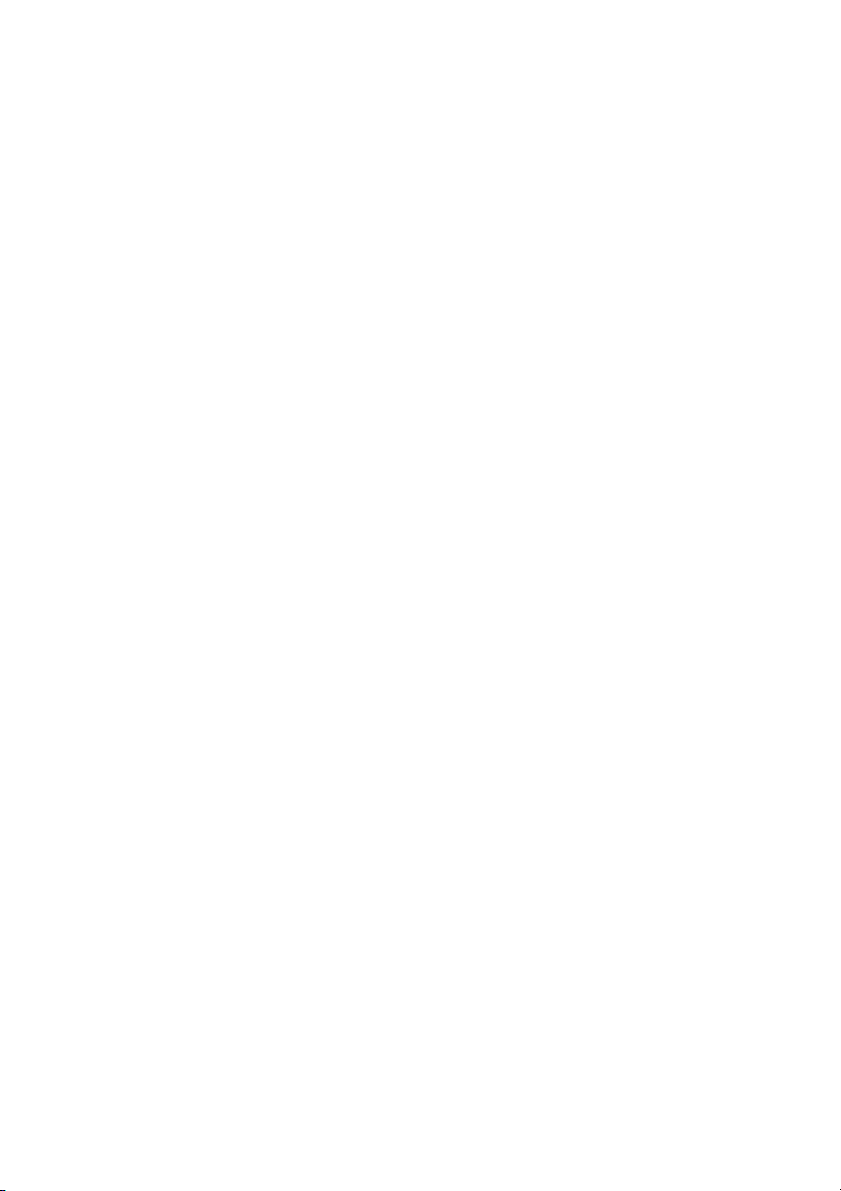
Rozdział 6. System Lenovo OneKey Recovery ............................ 33
Tworzenie kopii zapasowej partycji systemowej............................................................................33
Przywracanie partycji systemowej, gdy można uruchomić system Windows................................33
Przywracanie partycji systemowej, gdy nie można uruchomić systemu Windows........................34
Rozdział 7. Zapobieganie problemom........................................... 35
Ogólne porady dotyczące zapobiegania problemom ...................................................................... 35
Konserwacja komputera.................................................................................................................. 36
Rozdział 8. Rozwiązywanie problemów z komputerem............... 41
Rozwiązywanie problemów............................................................................................................41
Problemy z akumulatorem i zasilaniem...................................................................................41
Problemy z ekranem komputera..............................................................................................43
Problemy z napędami i innymi urządzeniami pamięci masowej ............................................44
Problemy z programem OneKey Recovery.............................................................................44
Problem z hasłem..................................................................................................................... 45
Problem z dźwiękiem ..............................................................................................................45
Inne problemy..........................................................................................................................45
Dodatek A. Informacje o zgodności z przepisami ....................... 47
Informacje o komunikacji bezprzewodowej ................................................................................... 47
Informacje o programie ENERGY STAR ......................................................................................50
Informacje prawne dla Brazylii....................................................................................................... 51
Uwaga o klasyfikacji eksportowej ..................................................................................................51
Uwagi dotyczące emisji promieniowania elektromagnetycznego ..................................................52
Oświadczenie dotyczące wymogów Federalnego Urzędu Łączności USA (Federal
Communications Commission — FCC)..................................................................................52
Dodatek B. Oświadczenie WEEE i oświadczenie na temat
przetwarzania wtórnego................................................................. 57
Oświadczenie WEEE dla Chin........................................................................................................57
Ważne informacje na temat dyrektywy WEEE ..............................................................................57
Oświadczenia na temat przetwarzania wtórnego dotyczące Japonii...............................................58
Informacje o przetwarzaniu wtórnym dotyczące Brazylii .............................................................. 59
Informacje o przetwarzaniu wtórnym baterii i akumulatorów dotyczące Stanów Zjednoczonych i
Kanady ............................................................................................................................................ 60
Informacje o przetwarzaniu wtórnym baterii i akumulatorów dotyczące Tajwanu........................60
Informacje o przetwarzaniu wtórnym baterii i akumulatorów dotyczące Unii Europejskiej .........60
Dodatek C. Dyrektywa o ograniczeniu stosowania substancji
niebezpiecznych (RoHS) ................................................................63
Dyrektywa RoHS — Indie ..............................................................................................................63
Dyrektywa RoHS — Chiny ............................................................................................................63
Dyrektywa RoHS — Turcja............................................................................................................64
Dyrektywa RoHS — Ukraina ......................................................................................................... 64
Dyrektywa RoHS — Unia Europejska ...........................................................................................64
Dodatek D. Uwagi............................................................................ 65
Znaki towarowe...............................................................................................................................67
Indeks...............................................................................................69
ii Podręcznik użytkownika

Przeczytaj zanim zaczniesz
Przestrzeganie ważnych wskazówek zawartych w niniejszym dokumencie, pozwoli
zmaksymalizować korzyści i wygodę korzystania z komputera. Ich nieprzestrzeganie
może prowadzić do niewygody, kontuzji lub awarii komputera.
Należy chronić się przed energią cieplną wytwarzaną przez komputer.
Podczas pracy komputera lub ładowania akumulatora, jego
podstawa, podpórka pod nadgarstki oraz inne części mogą
się nagrzewać. Ich temperatura zależy od poziomu
aktywności systemu oraz poziomu naładowania
akumulatora.
Długi czas kontaktu z ciałem ludzkim, nawet przez ubranie,
może spowodować podrażnienie, a nawet oparzenie skóry.
• Należy unikać długotrwałego kontaktu rąk, kolan oraz
innych części ciała z rozgrzanymi częściami komputera.
• Należy co jakiś czas robić przerwy w używaniu
klawiatury, unosząc dłonie znad podpórki pod nadgarstki.
Należy chronić się przed energią cieplną wytwarzaną przez zasilacz
sieciowy.
Zasilacz sieciowy podłączony do gniazda elektrycznego i
komputera wytwarza ciepło.
Dłuższy kontakt z ciałem, nawet przez ubranie, może
spowodować oparzenie skóry.
• Zasilacz sieciowy nie powinien pozostawać w kontakcie
z jakąkolwiek częścią ciała podczas używania.
•
Nie należy go używać do ogrzewania ciała.
Należy chronić komputer przed wilgocią.
Aby uniknąć rozlania płynu i niebezpieczeństwa porażenia
prądem elektrycznym, należy unikać trzymania płynów w
pobliżu komputera.
© Copyright Lenovo 2015 iii
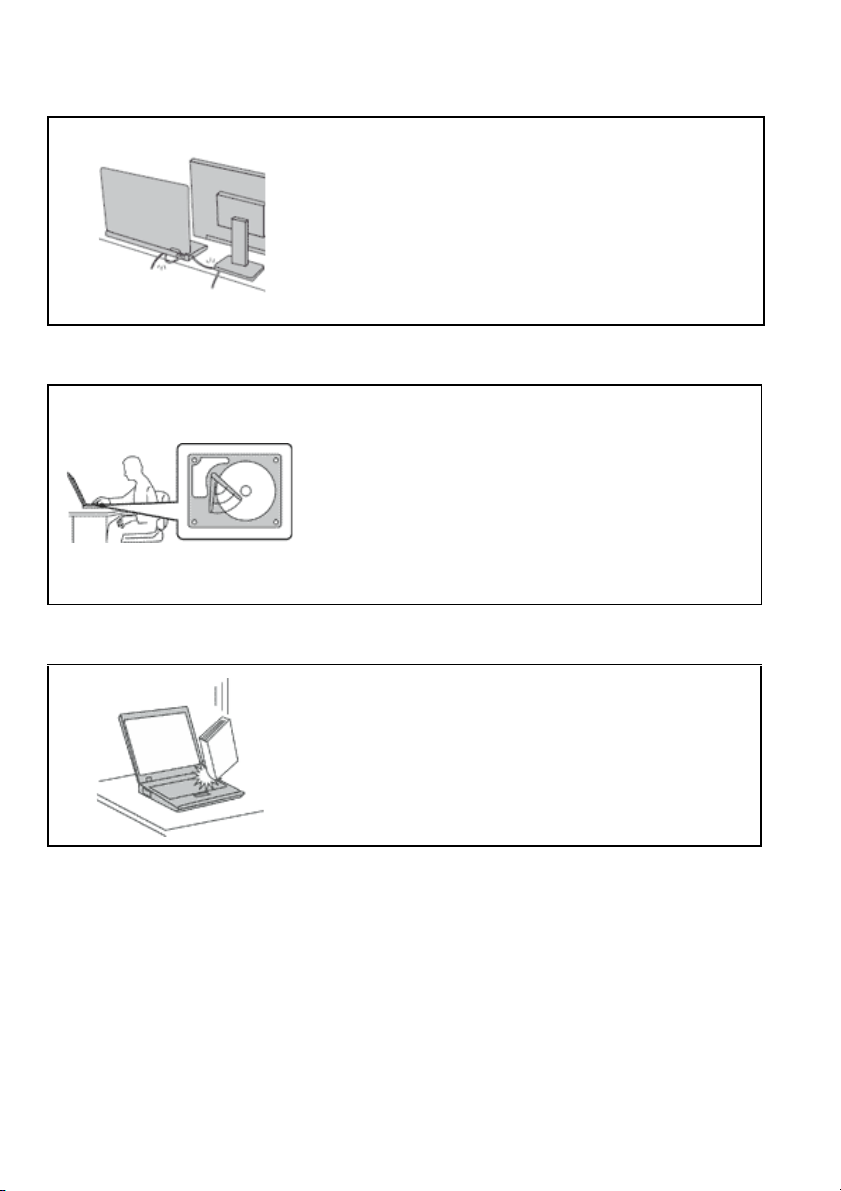
Należy chronić kable przed uszkodzeniem.
Działanie na kable dużą siłą może spowodować ich
uszkodzenie lub zerwanie.
Ilustracja: linie komunikacyjne oraz kable zasilacza
sieciowego, myszy, klawiatury, drukarki czy jakiegokolwiek
innego urządzenia elektronicznego należy ułożyć tak, aby
ich nie przydepnąć, nie potknąć się o nie, nie przycisnąć ich
komputerem ani innym przedmiotem oraz nie podziałać na
nie w żaden inny sposób mogący zakłócić pracę komputera.
Należy chronić komputer i dane podczas przenoszenia.
Przed przeniesieniem komputera wyposażonego w dysk
twardy należy wykonać jedną z poniższych czynności oraz
upewnić się, że wyłącznik zasilania jest wyłączony lub
miga:
• Wyłącz komputer.
• Włącz tryb uśpienia.
• Włącz tryb hibernacji.
Zapobiegniesz uszkodzeniu komputera i utracie danych.
Z komputerem należy obchodzić się delikatnie.
iv Podręcznik użytkownika
Na komputerze, ekranie oraz na urządzeniach zewnętrznych
nie wolno kłaść
przedmiotów nie wolno też rzucać na komputer, przesuwać
ich po nim ani przyciskać ich do komputera.
żadnych ciężkich przedmiotów; takich

Komputer należy przenosić ostrożnie.
• Wskazane jest przenoszenie komputera w dobrej
gatunkowo torbie z wkładkami ochronnymi,
zapewniającej bezpieczeństwo komputera podczas
transportu.
• Komputera nie wolno wkładać do ciasno upakowanej
walizki lub torby.
• Przed włożeniem komputera do torby upewnij się, że jest
wyłączony, w trybie uśpienia lub hibernacji. Nie wkładaj
komputera do torby, jeśli jest włączony.
Ważne informacje dotyczące bezpieczeństwa
Niniejsze informacje pomagają bezpiecznie korzystać z komputera osobistego notebook.
Należy zachować wszelkie informacje dołączone do komputera i stosować się do nich.
Informacje zamieszczone w niniejszym dokumencie nie wpływają ani na warunki
zawarte w umowie nabycia, ani na Warunki Ograniczonej Gwarancji Lenovo
Bezpieczeństwo klienta jest bardzo ważne. Nasze produkty są projektowane tak, aby były
skuteczne i bezpieczne w użytkowaniu. Jednak komputery osobiste są urządzeniami
elektronicznymi. Kable zasilające, zasilacze i inne elementy mogą stanowić potencjalne
zagrożenie bezpieczeństwa i przy niewłaściwym użytkowaniu mogą spowodować
obrażenia lub szkody materialne. Aby zmniejszyć to zagrożenie, należy postępować
zgodnie z instrukcjami podanymi w niniejszym dokumencie. Uważne stosowanie się do
informacji zawartych w niniejszym dokumencie i dostarczonych wraz z produktem
pomoże ochronić się przed niebezpieczeństwem i utworzyć bezpieczne środowisko pracy
z komputerem.
®
.
Zdarzenia wymagające natychmiastowej reakcji
Produkty mogą ulec uszkodzeniu wskutek niewłaściwego użytkowania lub
zaniedbania. Niektóre uszkodzenia są poważne i wymagają, aby zaprzestać
używania produktu do czasu jego przeglądu oraz, jeśli niezbędna okaże się
naprawa, do czasu jej wykonania przez autoryzowany serwis.
© Copyright Lenovo 2015 v

Podobnie jak na każde urządzenie elektroniczne, na produkt należy zwracać
szczególną uwagę, gdy jest on włączony. W bardzo rzadkich przypadkach
można poczuć jakiś zapach, zauważyć smugę dymu lub iskrzenie
wydobywające się z produktu. Czasem również można usłyszeć odgłosy
trzasków, pękania lub syczenia. Może to oznaczać, że wewnętrzny
komponent elektroniczny zepsuł się w sposób kontrolowany i bezpieczny.
Może to jednak również wskazywać na ewentualne zagrożenie
bezpieczeństwa. W żadnym z tych przypadków nie należy podejmować
ryzyka ani prób samodzielnej diagnozy sytuacji. Należy skontaktować się z
Centrum Wsparcia dla Klientów. Lista telefonów do punktów serwisowych i
wsparcia technicznego znajduje się na stronie sieci Web:
http://www.lenovo.com/support/phone
Komputer i jego komponenty należy często przeglądać pod kątem
uszkodzeń, śladów zużycia lub innych oznak zagrożenia. W przypadku
jakichkolwiek wątpliwości dotyczących stanu któregokolwiek z
komponentów nie należy używać produktu. Aby uzyskać informacje na
temat sprawdzania produktu i, jeśli okaże się to konieczne, jego naprawy,
należy skontaktować się z Centrum Wsparcia Klienta lub producentem
produktu.
W tych rzadkich przypadkach, gdy można zauważyć poniższe objawy, albo
jeśli wystąpią jakiekolwiek zastrzeżenia związane z bezpieczeństwem,
należy zaprzestać używania produktu, wyłączyć go z zasilania oraz
odłączyć od linii telefonicznych do czasu skontaktowania się z Centrum
Wsparcia Klienta i uzyskania dalszych wskazówek.
• Kable zasilające, wtyczki, przedłużacze, zabezpieczenia przeciwprzepięciowe oraz
zasilacze, na których pojawiły się pęknięcia, które zostały złamane albo zniszczone.
• Oznaki przegrzania, dym, iskrzenie lub pojawienie się ognia.
• Uszkodzenie baterii (pęknięcia, wgniecenia lub zgięcia), wyciek z baterii lub
gromadzenie się na niej nieznanych substancji.
• Odgłosy trzasków, pękania, syczenie albo silny zapach dobywający się z produktu.
• Oznaki rozlania płynu lub ślady po upadku jakiegoś przedmiotu na produkt, kabel
zasilający lub zasilacz.
• Komputer, kabel zasilający lub zasilacz zostały narażone na kontakt z wodą.
• Produkt został upuszczony lub w jakikolwiek inny sposób zniszczony.
• Produkt, obsługiwany zgodnie z instrukcją obsługi, nie działa poprawnie.
Uwaga: Jeśli objawy te dotyczą
zaprzestać używania takiego produktu i skontaktować się z jego producentem w celu
uzyskania stosownych instrukcji lub produktu na wymianę.
vi Podręcznik użytkownika
innego produktu (na przykład przedłużacza), należy

Wytyczne dotyczące bezpieczeństwa
Aby zmniejszyć ryzyko obrażeń lub uszkodzenia mienia, należy zawsze mieć na uwadze
poniższe środki ostrożności.
Serwisowanie i modernizacja
Nie należy próbować samodzielnie naprawiać produktu, chyba że Centrum Wsparcia
Klienta udzieli odpowiednich instrukcji lub można znaleźć je w dokumentacji. Należy
korzystać tylko z usług dostawcy usług upoważnionego do naprawy danego produktu.
Uwaga: Klient może we własnym zakresie dokonywać aktualizacji lub wymiany
niektórych części komputera. Modernizacje zazwyczaj określa się mianem opcji. Części
zamienne przeznaczone do instalowania przez Klientów określane są mianem Części
Wymienianych przez Klienta (Customer Replaceable Units — CRU). Lenovo dostarcza
dokumentację z instrukcjami, kiedy Klient może zainstalować opcje lub wymienić części
CRU. Podczas instalacji lub wymiany części należy ściśle przestrzegać wszystkich
instrukcji. Wyłączona kontrolka zasilania niekoniecznie oznacza zerowy poziom napięcia
w produkcie. Przed zdjęciem obudowy produktu wyposażonego w kabel zasilający
należy zawsze upewnić się, że zasilanie jest wyłączone, a produkt został odłączony od
wszelkich
Wsparcia Klienta.
ZAGROŻENIE:
źródeł zasilania. Wszelkie pytania i wątpliwości należy zgłosić Centrum
Przed wymianą części CRU należy wyłączyć komputer, odczekać 3–5 minut
aż ostygnie i dopiero wówczas zdjąć obudowę.
Kable zasilające i zasilacze
NIEBEZPIECZEŃSTWO
Należy używać tylko kabli zasilających i zasilaczy dostarczonych przez
producenta danego produktu.
Kable zasilające muszą posiadać certyfikat bezpieczeństwa. W Niemczech
należy stosować kable typu H05VV-F, 3G, 0,75 mm
krajach należy używać kabli odpowiednich typów.
© Copyright Lenovo 2015 vii
2
lub lepsze. W innych
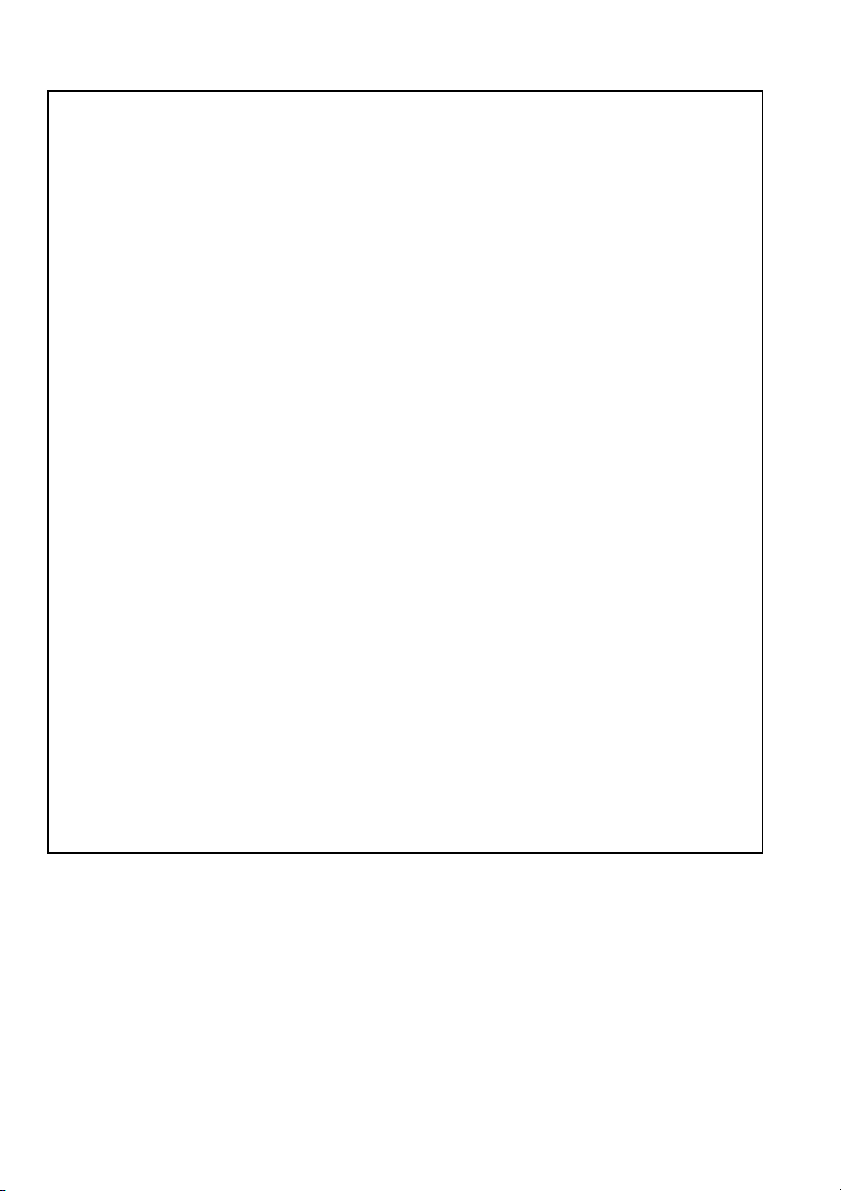
Nie należy nigdy owijać kabla zasilającego dookoła zasilacza ani wokół
innych obiektów. Owinięcie takie może przyczynić się do powstania
naprężeń w kablu, a co za tym idzie spowodować jego pęknięcie, zgięcie
lub postrzępienie. Może to spowodować zagrożenie bezpieczeństwa.
Należy zawsze ułożyć kabel zasilający tak, aby nie był on narażony na
deptanie, potykanie się o niego lub przygniecenie przez jakieś obiekty.
Należy chronić kable zasilające i zasilacze przed kontaktem z płynami. Na
przykład nie należy kłaść ich przy zlewach, wannach, toaletach lub na
podłogach czyszczonych płynnymi środkami czyszczącymi.
Płyny mogą spowodować zwarcie, szczególnie jeśli kabel zasilający lub
zasilacz został zgnieciony wskutek niewłaściwego użytkowania. Ponadto
płyny mogą powodować stopniową korozję końcówek kabla zasilającego
i/lub wyprowadzenia złącza zasilacza, co może ostatecznie spowodować
przegrzanie tych elementów.
Należy upewnić się, że wszystkie złącza kabli zasilających są bezpiecznie i
całkowicie włączone do gniazda.
Nie można używać żadnego zasilacza sieciowego ze śladami korozji na
stykach wejścia zasilania lub wykazującego ślady przegrzania (takie jak
deformacja plastiku) na stykach wejścia zasilania sieciowego lub na
jakiejkolwiek innej części.
Nie można korzystać z żadnego kabla zasilającego na którego drugim
końcu znajdują się styki elektryczne mające ślady korozji lub przegrzania,
ani z kabla zasilającego, na którym widać jakiekolwiek ślady uszkodzenia.
Aby zapobiec możliwemu przegrzaniu, nie przykrywaj zasilacza ubraniami
ani innymi przedmiotami, gdy jest on podłączony do gniazda
elektrycznego.
Przedłużacze i urządzenia powiązane
Należy upewnić się, że używane przedłużacze, urządzenia przeciwprzepięciowe,
zasilacze awaryjne i listwy rozdzielcze zasilania są w stanie zrealizować wymagania
produktu dotyczące zasilania. Urządzeń tych nigdy nie wolno obciążać powyżej ich
norm. Jeśli używane są listwy rozdzielcze zasilania, obciążenie nie powinno przekroczyć
ich znamionowej mocy wejściowej. W przypadku pytań związanych z obciążeniem
elektrycznym, wymaganiami dotyczącymi zasilania i znamionowej mocy wejściowej,
aby uzyskać więcej informacji, należy skonsultować się z elektrykiem.
viii Podręcznik użytkownika

Wtyczki i gniazda zasilające
NIEBEZPIECZEŃSTWO
Jeśli gniazdo, które ma być używane ze sprzętem komputerowym wygląda
na uszkodzone lub skorodowane, nie należy z niego korzystać dopóki nie
zostanie wymienione przez wykwalifikowanego elektryka.
Nie należy zginać ani modyfikować wtyczki. Jeśli wtyczka jest
uszkodzona, należy skontaktować się z producentem w celu jej wymiany.
Nie należy podłączać komputera do tego samego gniazda elektrycznego,
co innych sprzętów, które pobierają znaczną ilość energii elektrycznej. W
przeciwnym wypadku zmiany napięcia mogą uszkodzić komputer, dane i
podłączone urządzenia.
Niektóre produkty są wyposażone we wtyczkę z trzema stykami. Wtyczka
taka pasuje tylko do uziemionych gniazd zasilających. Jest to cecha
związana z bezpieczeństwem. Nie należy omijać tego zabezpieczenia i
wkładać wtyczki do nieuziemionego gniazda zasilającego. Jeśli nie można
włożyć wtyczki do gniazda zasilającego, należy skontaktować się z
elektrykiem w sprawie odpowiedniego adaptera do gniazda zasilającego
lub wymienić gniazdo na nowe, zapewniające tę cechę. Nigdy nie należy
przeciążać gniazda zasilającego. Łączne obciążenie systemu nie powinno
przekraczać 80 procent parametrów znamionowych danej gałęzi obwodu.
W przypadku pytań związanych z obciążeniem elektrycznym i
parametrami znamionowymi gałęzi obwodu, aby uzyskać więcej
informacji, należy skonsultować się z elektrykiem.
Należy upewnić się, że używane gniazdo zasilające jest poprawnie
podłączone, łatwo dostępne i położone niedaleko od wszystkich
zasilanych urządzeń. Nie należy mocno rozciągać kabli zasilających, gdyż
może to spowodować powstanie naprężeń w kablu.
Należy upewnić się, że gniazdo zasilające dostarcza napięcie i prąd
odpowiednie dla instalowanego produktu.
Należy ostrożnie podłączać urządzenie do gniazda zasilającego i od niego
odłączać.
© Copyright Lenovo 2015 ix
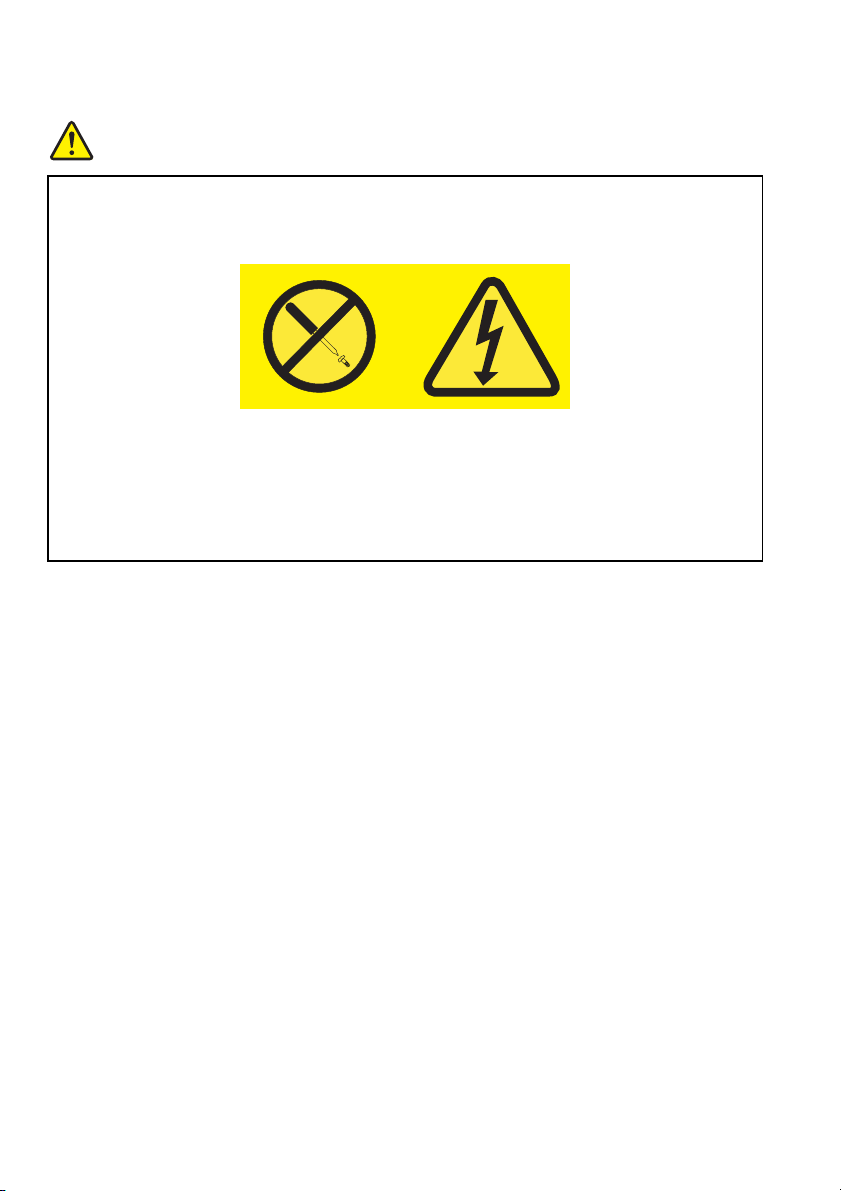
Informacja na temat zasilacza
NIEBEZPIECZEŃSTWO
Nie wolno zdejmować obudowy zasilacza ani usuwać jakiejkolwiek części,
do której dołączono etykietę o poniższej treści.
W komponentach oznaczonych tą etykietą występuje niebezpieczne
napięcie, prąd i poziomy energetyczne. Komponenty te nie zawierają
części wymagających obsługi. Jeśli istnieje podejrzenie wadliwego
działania jednej z tych części, to należy skontaktować się z pracownikiem
serwisu.
Urządzenia zewnętrzne
Uwaga:
kablami
przeciwnym wypadku można uszkodzić komputer. Aby uniknąć możliwości uszkodzenia
podłączonych urządzeń, należy odczekać co najmniej pięć sekund po wyłączeniu
komputera, a dopiero potem odłączyć urządzenia zewnętrzne.
Nie należy podłączać ani odłączać żadnych kabli urządzeń zewnętrznych poza
USB
(Universal Serial Bus), gdy do komputera podłączone jest zasilanie. W
x Podręcznik użytkownika
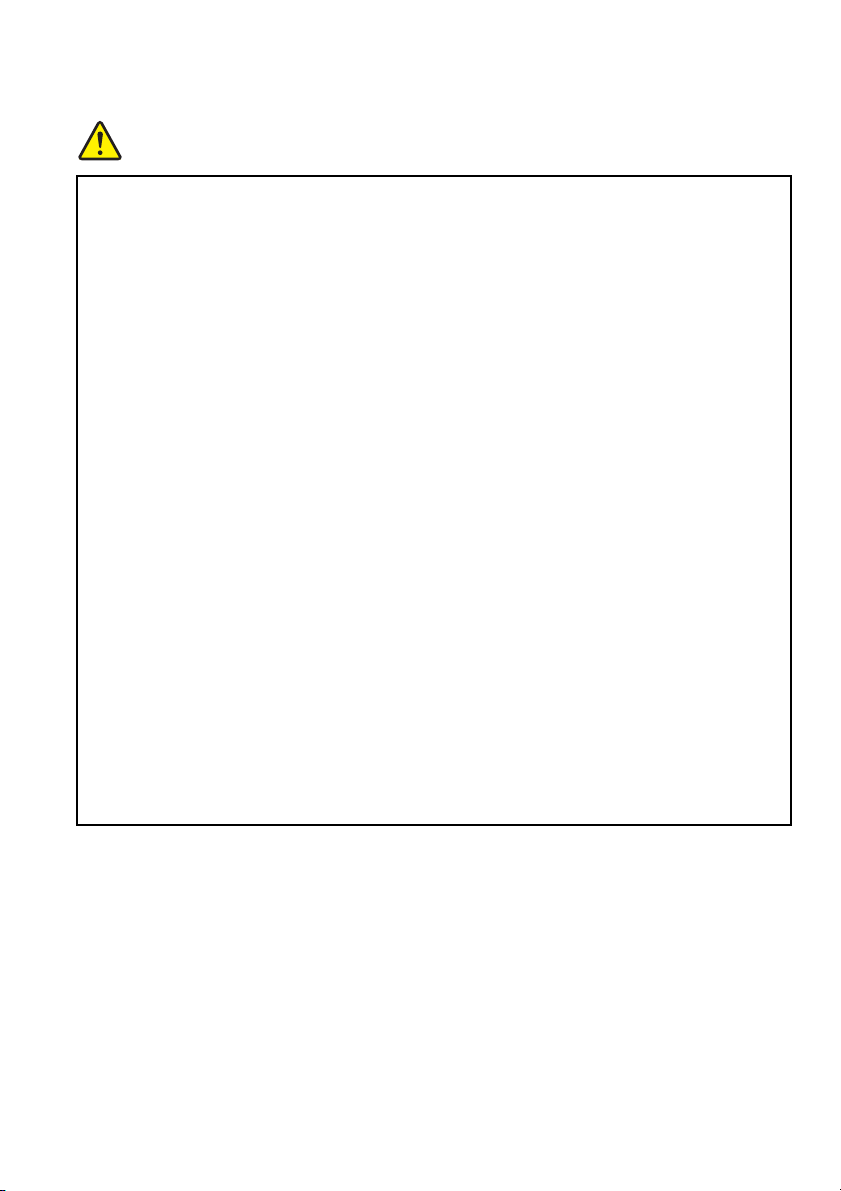
Ogólne informacje o akumulatorze
NIEBEZPIECZEŃSTWO
W komputerach osobistych produkowanych przez Lenovo znajduje się
bateria wielkości monety, która zapewnia zasilanie zegarowi
systemowemu. Ponadto wiele komputerów przenośnych, jak na przykład
komputery notebook, odłączonych od stałego źródła zasilania, zasilanych
jest akumulatorem. Akumulatory dostarczane przez Lenovo przeznaczone
dla tego produktu zostały przetestowane w zakresie kompatybilności i
mogą być zastąpione jedynie przez części zatwierdzone do wymiany.
Nigdy nie należy próbować otwierać lub naprawiać baterii ani akumulatora.
Nie można zgniatać, przebijać ani palić baterii i akumulatorów ani zwierać
ich styków metalowych. Nie wolno zanurzać akumulatorów w płynach.
Akumulator należy ładować ponownie ściśle według instrukcji zawartych
w dokumentacji produktu.
Nadmierna eksploatacja albo nieprawidłowe użycie baterii lub
akumulatora może spowodować ich przegrzanie, a w konsekwencji
„wydobywanie się” gazów lub płomieni z akumulatora lub baterii. Jeśli
bateria uległa uszkodzeniu, pojawił się jakiś wyciek z baterii lub z jej
przodu gromadzi się jakaś substancja, należy zaprzestać korzystania z
niej i zamówić u producenta nową.
Baterie mogą zmniejszać swoją wydajność jeśli są przez długi czas
nieużywane. Pozostawienie niektórych akumulatorów (szczególnie
litowych) nieużywanych i rozładowanych może zwiększyć ryzyko zwarcia,
to zaś może spowodować skrócenie czasu eksploatacji akumulatora i
zagrożenie bezpieczeństwa. Akumulatorów litowych nie należy całkowicie
rozładowywać ani przechowywać ich w stanie rozładowanym.
© Copyright Lenovo 2015 xi

Uwaga dotycząca akumulatora
NIEBEZPIECZEŃSTWO
Nie należy demontować ani modyfikować akumulatorów. Może to
spowodować eksplozję lub wyciek z akumulatora. Akumulator inny niż
zalecany przez Lenovo, zdemontowany lub zmodyfikowany, nie jest objęty
gwarancją.
Nieprawidłowo wymieniony akumulator może wybuchnąć. Akumulator
zawiera niewielką ilość substancji szkodliwych dla zdrowia. Aby uniknąć
niebezpieczeństwa odniesienia obrażeń:
• Do wymiany należy używać tylko akumulatorów typu zalecanego przez
Lenovo.
• Nie należy wystawiać akumulatorów na działanie ognia.
• Nie należy wystawiać akumulatorów na działanie wody lub deszczu.
• Nie należy demontować akumulatorów.
• Nie należy ich zwierać.
• Należy chronić akumulator przed dziećmi.
• Nie należy upuszczać akumulatorów.
Nie należy wyrzucać akumulatora do śmieci, które są wywożone na
wysypisko. Podczas utylizacji akumulatora należy postępować zgodnie z
miejscowymi przepisami i zaleceniami.
Akumulatory należy przechowywać w temperaturze pokojowej,
naładowane do około 30–50% pojemności. Zaleca się ładowanie raz do
roku w celu uniknięcia nadmiernego rozładowania.
Uwagi dotyczące baterii litowej
NIEBEZPIECZEŃSTWO
Jeśli akumulator nie zostanie zastąpiony odpowiednim produktem, istnieje
niebezpieczeństwo wybuchu.
Akumulator litowy można wymienić tylko na akumulator tego samego lub
odpowiadającego typu, zalecanego przez producenta. Bateria zawiera lit i
może wybuchnąć, jeśli jest nieodpowiednio używana i obsługiwana oraz
utylizowana w niewłaściwy sposób.
xii Podręcznik użytkownika
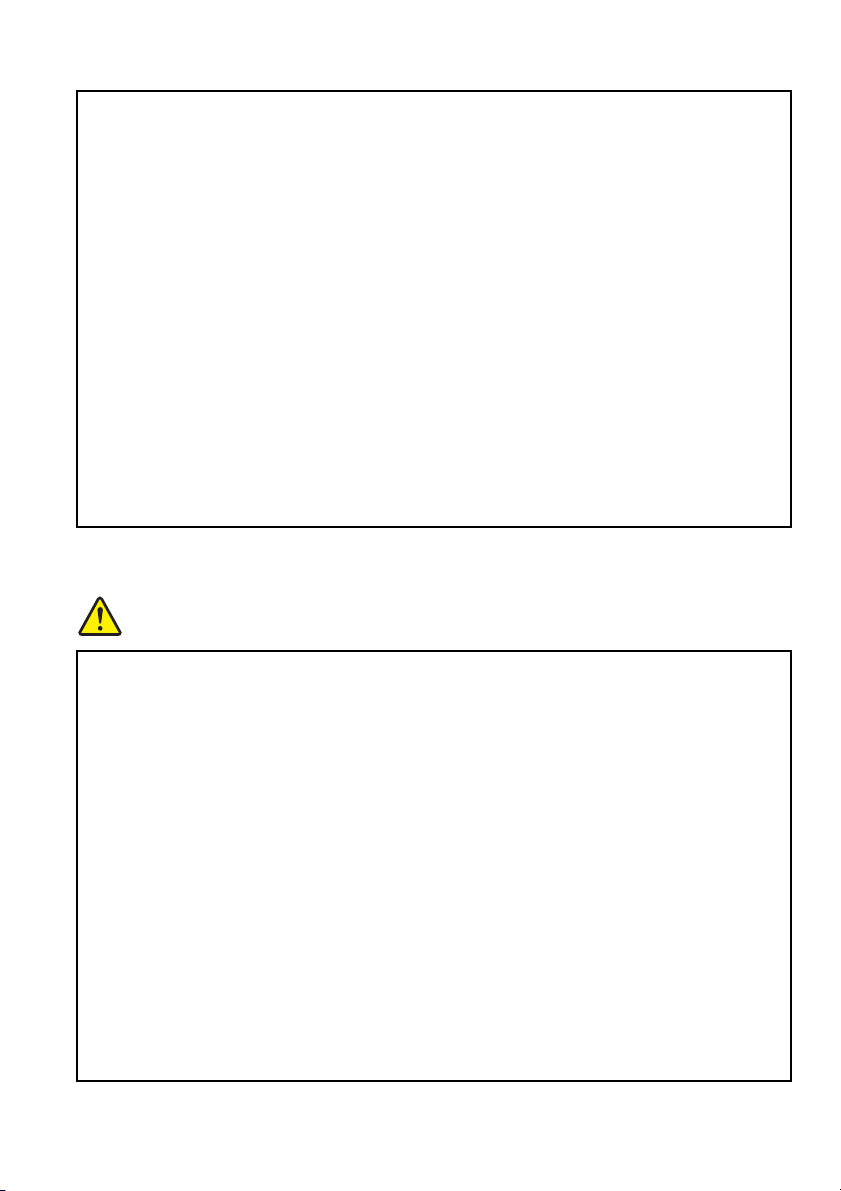
Baterii nie należy:
• wrzucać do wody ani jej w niej zanurzać
• Rozgrzewać do temperatury przekraczającej 100°C (212°F)
• naprawiać lub demontować
Akumulatory należy utylizować zgodnie z lokalnymi przepisami.
Poniższa uwaga ma zastosowanie w przypadku użytkowników na terenie
Kalifornii, USA.
California Perchlorate Information:
Products containing manganese dioxide lithium coin cell batteries may
contain perchlorate.
Perchlorate Material - special handling may apply, See
www.dtsc.ca.gov/hazardouswaste/perchlorate
Ciepło i wentylacja produktu
NIEBEZPIECZEŃSTWO
Komputery, zasilacze sieciowe i akcesoria generują ciepło. Z uwagi na
minimalne rozmiary komputery notebook mogą generować znaczną ilość
ciepła. Należy zawsze przestrzegać poniższych środków ostrożności:
• Podczas pracy komputera lub ładowania akumulatora, jego podstawa,
podpórka pod nadgarstki oraz inne części mogą się nagrzewać. Należy
unikać długotrwałego kontaktu rąk, kolan oraz innych części ciała z
rozgrzanymi częściami komputera. Podczas używania klawiatury należy
unikać długotrwałego opierania nadgarstków na podpórce. Podczas
normalnego działania komputer generuje pewną ilość ciepła. Zależy
ona od poziomu aktywności systemu oraz poziomu naładowania
akumulatora. Długi czas kontaktu z ciałem ludzkim, nawet przez
ubranie, może spowodować podrażnienie, a nawet oparzenie skóry.
Należy co jakiś czas robić przerwy w używaniu klawiatury, unosząc
dłonie znad podpórki pod nadgarstki. Należy też pamiętać, aby nie
używać klawiatury zbyt długo.
• Nie należy używać komputera ani ładować akumulatora w pobliżu
materiałów łatwopalnych lub wybuchowych.
© Copyright Lenovo 2015 xiii
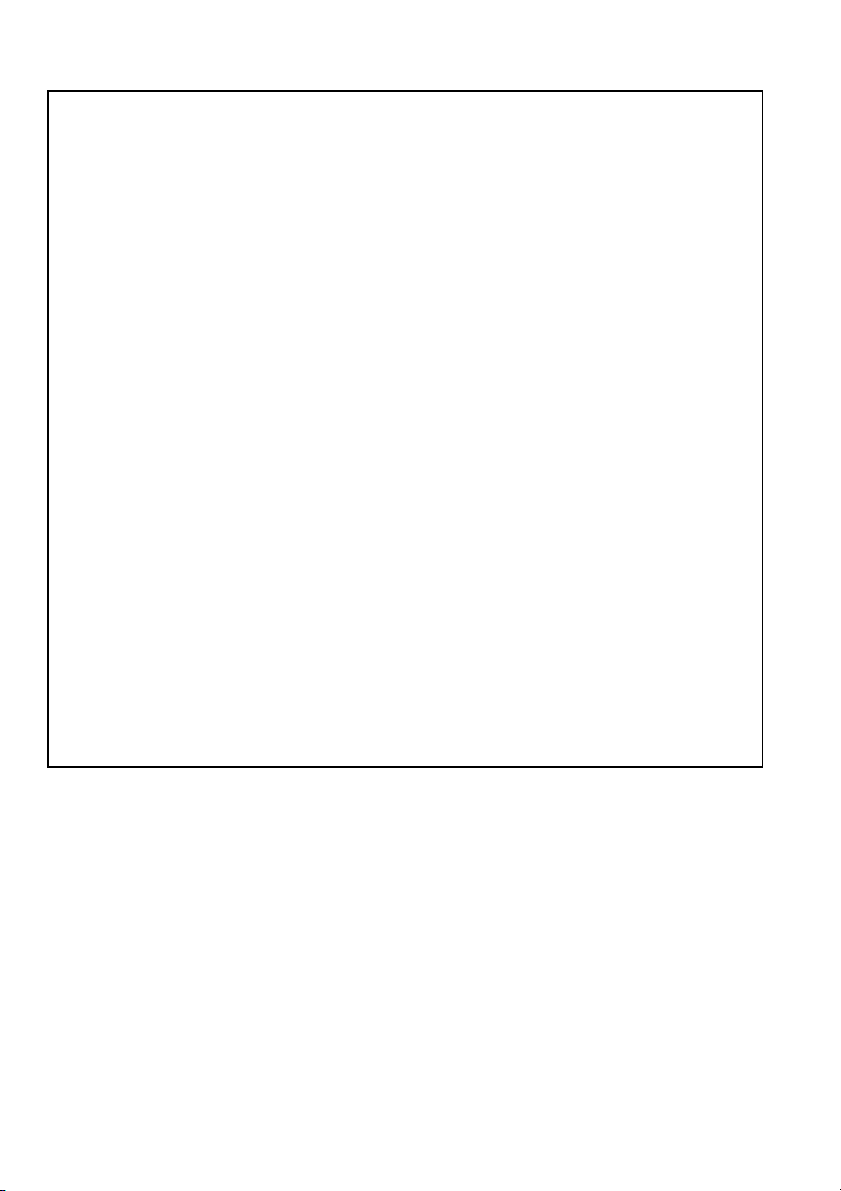
• Produkt jest wyposażony w szczeliny wentylacyjne, wentylatory i/lub
radiatory, które zapewniają bezpieczeństwo, komfort i niezawodność
działania. Jednak można nieumyślnie zablokować te elementy
umieszczając produkt na łóżku, sofie, dywanie lub innej elastycznej
powierzchni. Nigdy nie należy blokować, przykrywać lub wyłączać tych
elementów.
• Zasilacz sieciowy podłączony do gniazda elektrycznego i komputera
wytwarza ciepło. Nie powinien pozostawać w kontakcie z jakąkolwiek
częścią ciała podczas używania. Nie należy używać zasilacza
sieciowego do ogrzewania ciała. Dłuższy kontakt z ciałem, nawet przez
ubranie, może spowodować oparzenie skóry.
Dla własnego bezpieczeństwa należy zawsze przestrzegać poniższych
podstawowych środków ostrożności:
• Zawsze zamykaj pokrywę, nawet jeśli komputer jest odłączony od sieci.
• Regularnie sprawdzaj, czy na zewnątrz komputera nie zgromadził się
kurz.
• Usuwaj kurz z otworów wentylacyjnych i otworów obejmy. Częstsze
usuwanie kurzu jest zalecane, jeśli komputer znajduje się w obszarze
szczególnie zakurzonym lub w pobliżu ciągów komunikacyjnych w
budynkach.
• Nie wolno ograniczać ani blokować przepływu powietrza.
• Nie należy włączać komputera wewnątrz mebli, ponieważ wzrasta
ryzyko przegrzania się sprzętu.
• Temperatura powietrza wewnątrz komputera nie powinna przekroczyć
35°C (95°F).
xiv Podręcznik użytkownika
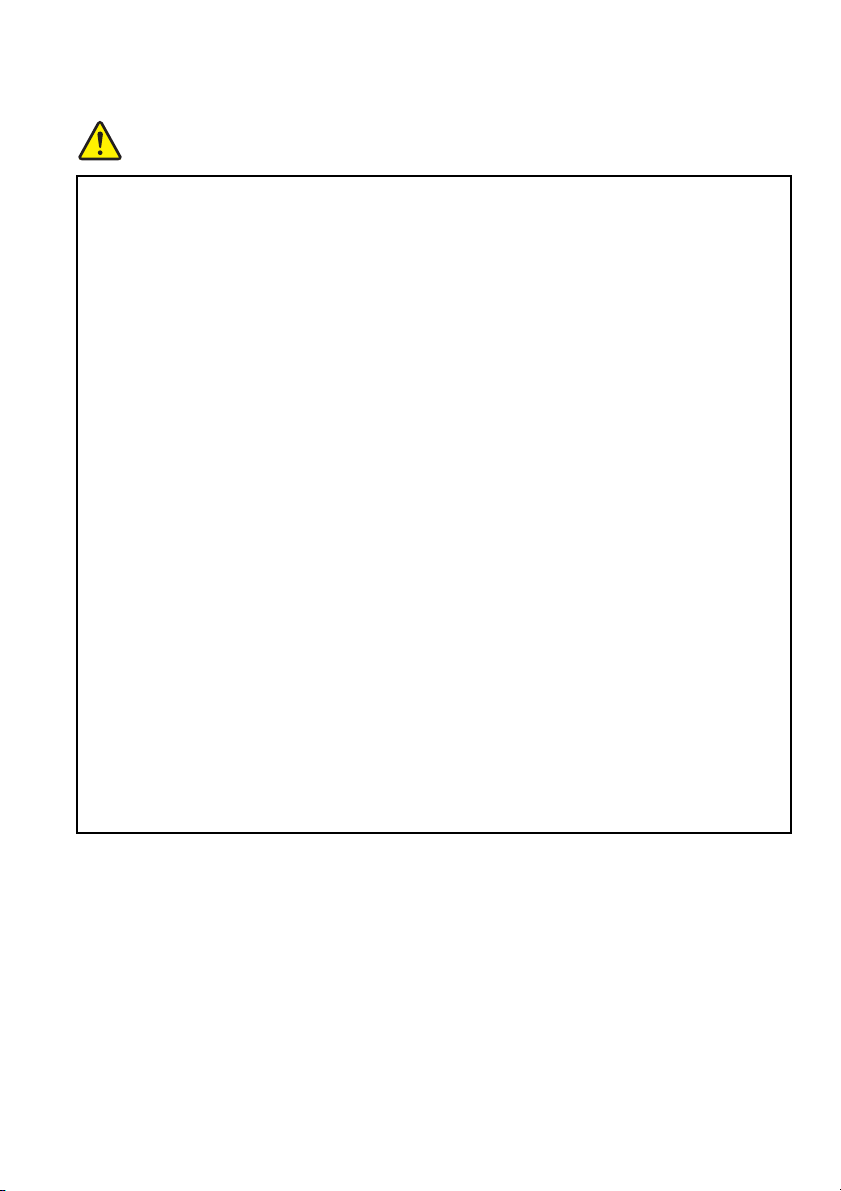
Prąd elektryczny — informacje dotyczące bezpieczeństwa
NIEBEZPIECZEŃSTWO
Napięcie elektryczne pochodzące z kabli zasilających, telefonicznych i
komunikacyjnych jest niebezpieczne.
Aby uniknąć niebezpieczeństwa porażenia prądem elektrycznym:
• Nie należy używać komputera podczas burzy z wyładowaniami
atmosferycznymi.
• Nie należy łączyć lub odłączać żadnych kabli ani wykonywać
instalowania, konserwowania czy rekonfigurowania tego produktu
podczas burzy z wyładowaniami atmosferycznymi.
• Wszystkie kable zasilające muszą być włączone do prawidłowo
podłączonych i uziemionych gniazd zasilających.
• Wszystkie urządzenia, z którymi ten produkt ma być połączony, muszą
być również włączone do prawidłowo podłączonych gniazd
zasilających.
• O ile jest to tylko możliwe, należy podłączać i odłączać kable
sygnałowe jedną ręką.
• Nigdy nie należy włączać urządzenia, jeśli widoczne są oznaki ognia,
wody lub uszkodzeń konstrukcji.
• Przed otwarciem obudowy urządzenia należy odłączyć wszystkie kable
zasilające, akumulatory i wszystkie inne kable, o ile procedury
konfigurowania i instalowania nie nakazują inaczej.
• Nie należy używać komputera, dopóki nie zostaną umieszczone na
swoich miejscach wszystkie osłony podzespołów wewnętrznych. Nie
wolno nigdy używać komputera, jeśli są widoczne jego podzespoły
wewnętrzne i obwody drukowane.
© Copyright Lenovo 2015 xv
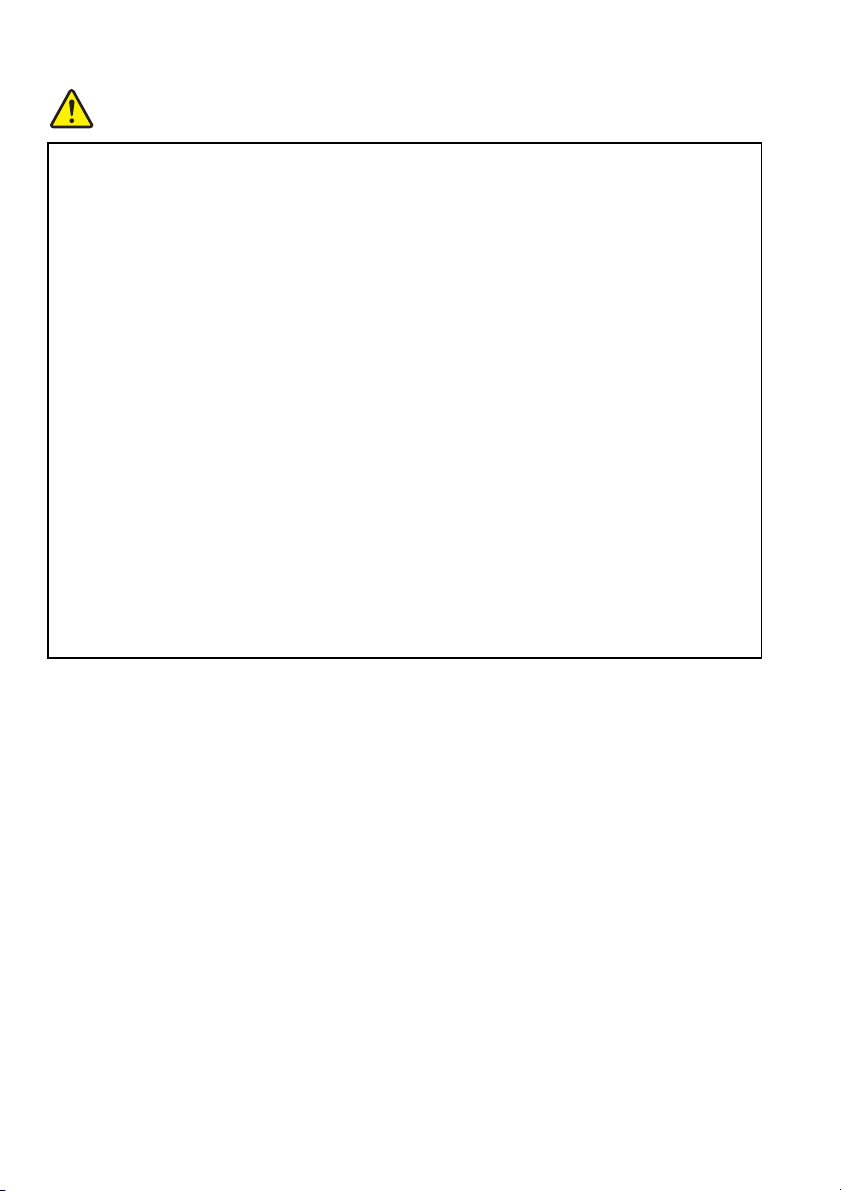
NIEBEZPIECZEŃSTWO
Podczas instalowania i przenoszenia tego produktu lub podłączonych do
niego urządzeń, a także otwierania ich obudów, kable należy łączyć i
rozłączać zgodnie z poniższymi procedurami.
Aby podłączyć:
1. Wyłącz wszystkie urządzenia.
2. Podłącz wszystkie kable do
urządzeń.
3. Podłącz kable sygnałowe do
złączy.
4. Podłącz kable zasilające do gniazd
zasilających.
5. Włącz urządzenia.
Aby odłączyć:
1. Wyłącz wszystkie urządzenia.
2. Najpierw odłącz kable zasilające
od gniazd zasilających.
3. Odłącz kable sygnałowe od złączy.
4. Odłącz wszystkie kable od
urządzeń.
Należy wyjąć kabel zasilający z gniazda zasilającego przed podłączeniem
wszelkich innych kabli elektrycznych do komputera.
Można go ponownie podłączyć do gniazda zasilającego dopiero po
podłączeniu wszystkich innych kabli.
Oświadczenie o zgodności urządzenia laserowego
ZAGROŻENIE:
Gdy zainstalowane są produkty laserowe (takie jak napędy CD-ROM, DVD,
urządzenia światłowodowe czy nadajniki), należy zapamiętać poniższe
ostrzeżenia:
• Nie należy zdejmować pokryw. Usunięcie pokryw z produktu laserowego
może być przyczyną niebezpiecznego promieniowania laserowego. W
urządzeniu nie ma żadnych części wymagających obsługi.
• Używanie elementów sterujących, zmiana ustawień lub wykonywanie
czynności innych niż tu określone może spowodować narażenie na
działanie niebezpiecznego promieniowania.
xvi Podręcznik użytkownika
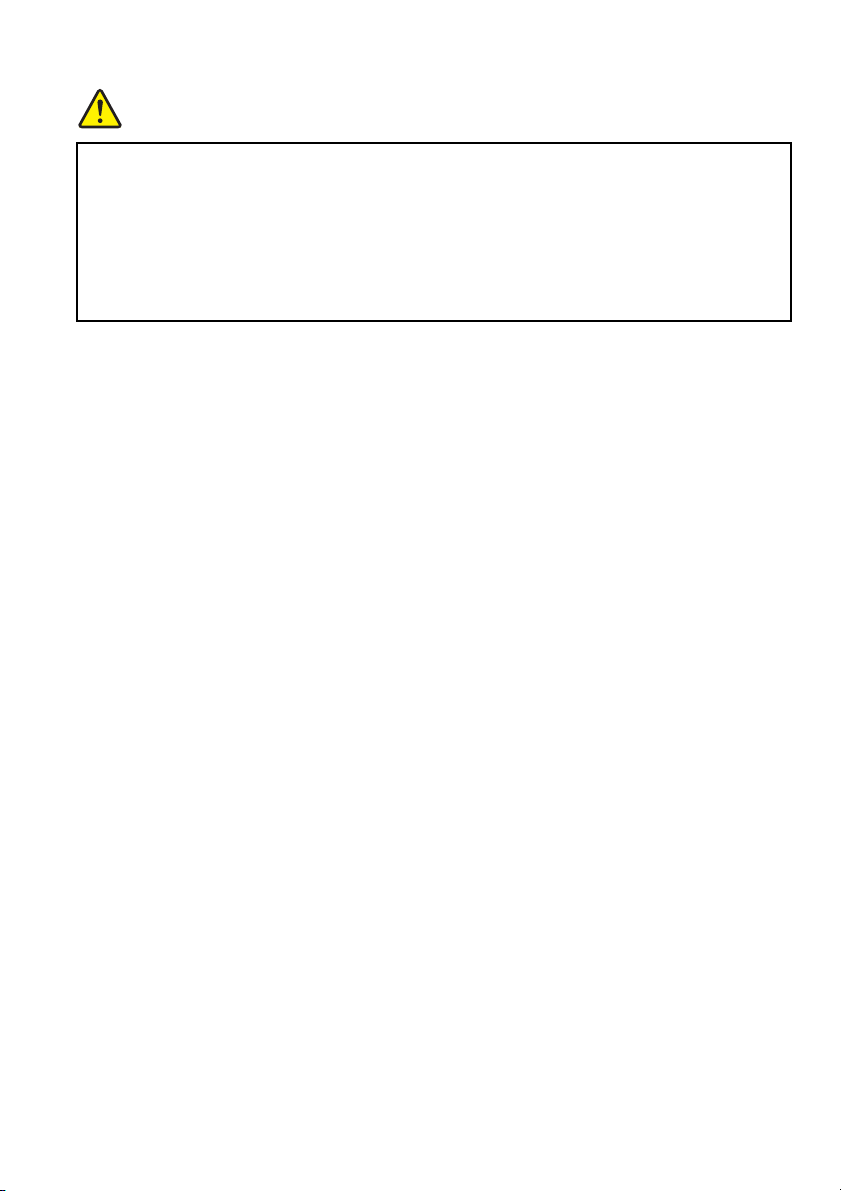
NIEBEZPIECZEŃSTWO
Niektóre produkty laserowe mają wbudowaną diodę laserową klasy 3A lub
klasy 3B. Należy zapamiętać poniższe ostrzeżenie:
Gdy napęd jest otwarty, występuje promieniowanie laserowe. Nie należy
patrzeć się na promień lasera ani bezpośrednio, ani przez instrumenty
optyczne; należy też unikać bezpośredniego wystawienia na działanie
promieniowania.
Uwaga dotycząca ekranu ciekłokrystalicznego (LCD)
ZAGROŻENIE:
Produkty z lampami fluorescencyjnymi zawierającymi rtęć (np. innymi niż
LED)
• Znajdująca się w ekranie ciekłokrystalicznym lampa fluorescencyjna
zawiera rtęć. Należy ją zutylizować zgodnie z miejscowym prawem.
• Ekran ciekłokrystaliczny jest wykonany ze szkła, więc nieostrożne
obchodzenie się z komputerem lub upuszczenie go może spowodować
rozbicie ekranu. Jeśli ekran ulegnie rozbiciu, a znajdujący się w jego
wnętrzu płyn dostanie się do oczu lub na ręce, należy natychmiast
przemyć je wodą. Przemywanie powinno trwać co najmniej 15 minut.
Jeśli po umyciu występują jakiekolwiek niepokojące objawy, należy
skorzystać z pomocy lekarza.
Używanie słuchawek
ZAGROŻENIE:
Wysoki poziom ciśnienia akustycznego w słuchawkach może spowodować
utratę słuchu. Ustawienie potencjometru na maksymalną wartość powoduje
zwiększenie napięcia wyjściowego słuchawek i poziomu ciśnienia
akustycznego. Z tego powodu, aby chronić słuch, należy ustawić
potencjometr na właściwą wartość.
© Copyright Lenovo 2015 xvii

Nadmierne korzystanie ze słuchawek przez dłuższy czas przy dużej głośności może być
niebezpieczne, jeśli ich złącza nie są zgodne ze specyfikacją EN 50332-2. Złącze
słuchawek w komputerze jest zgodne ze specyfikacją EN 50332-2, klauzula 7.
Specyfikacja ta ogranicza maksymalne napięcie wyjściowe komputera w całym paśmie
do 150 mV RMS. Aby uchronić się przed utratą słuchu, należy mieć pewność, że
używane słuchawki są zgodne ze specyfikacją EN 50332-2 (klauzula 7), ograniczającą
napięcie w całym paśmie do 75 mV. Używanie słuchawek niezgodnych ze specyfikacją
EN 50332-2 może być niebezpieczne w związku z wysokim poziomem ciśnienia
akustycznego.
Jeśli komputer Lenovo jest wyposaż
one zgodne ze specyfikacją EN 50332-1. W przypadku używania innych słuchawek
należy mieć pewność, że są one zgodne ze specyfikacją EN 50332-1, (wartości
ograniczeń klauzuli 6.5). Używanie słuchawek niezgodnych ze specyfikacją EN 50332-1
może być niebezpieczne w związku z wysokim poziomem ciśnienia akustycznego.
ony w słuchawki, to w połączeniu z komputerem są
Dodatkowe informacje dotyczące bezpieczeństwa
NIEBEZPIECZEŃSTWO
Plastikowe torby mogą być niebezpieczne. Aby uniknąć
niebezpieczeństwa uduszenia, należy przechowywać plastikowe torby w
miejscu niedostępnym dla dzieci.
xviii Podręcznik użytkownika

Rozdział 1. Przegląd
W niniejszym rozdziale opisano opcje sprzętowe komputera.
• „Widok z przodu” na stronie 1
• „Widok z lewej strony” na stronie 4
• „Widok z prawej strony” na stronie 6
• „Widok od spodu” na stronie 8
• „Funkcje i specyfikacje” na stronie 9
Widok z przodu
Uwaga: W rzeczywistości komputer może wyglądać nieznacznie inaczej niż na
poniższej ilustracji.
ac
b
g
e
f
j
hi
Rysunek 1. Widok z przodu
© Copyright Lenovo 2015 1
d
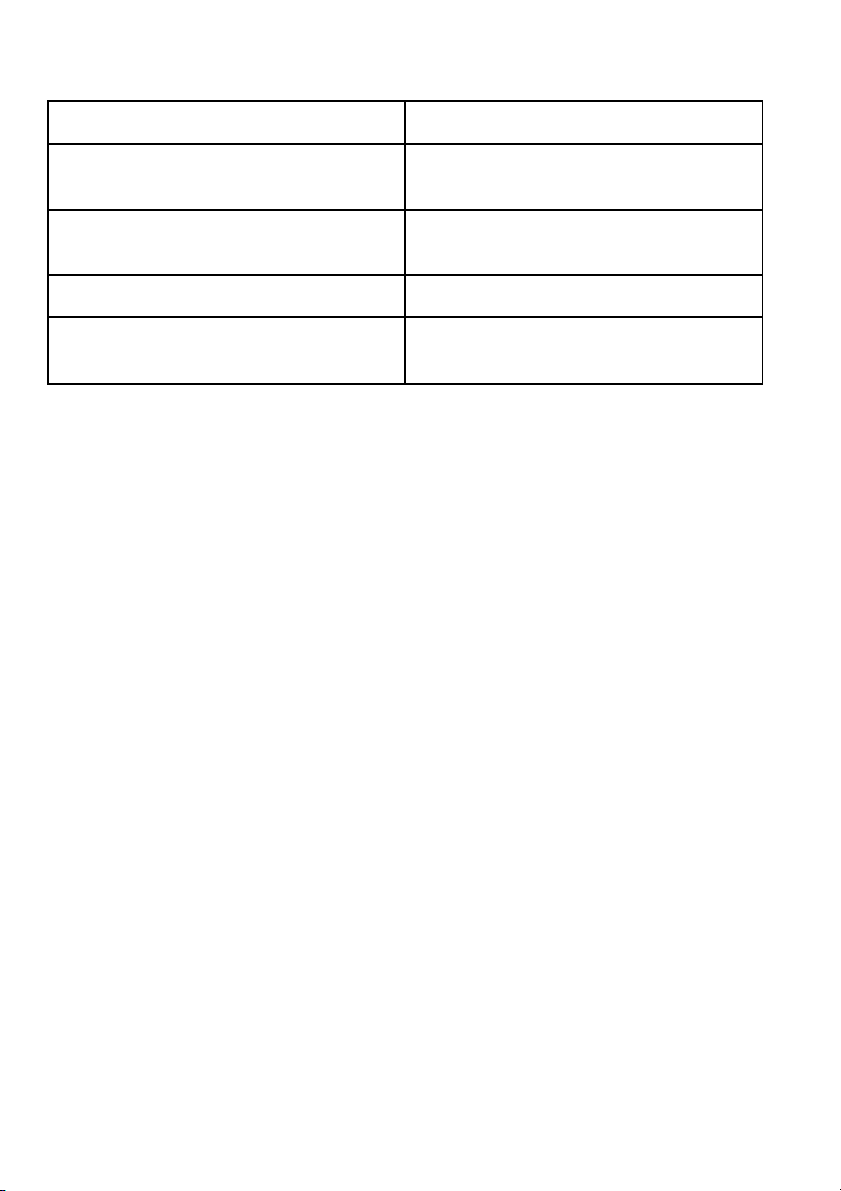
Kamera (w niektórych modelach) Przycisk kliknięcia prawym przyciskiem
a f
Wskaźnik kamery (w niektórych
b g
modelach)
Otwór mikrofonu (w niektórych
c h
modelach)
Przycisk zasilania i wskaźnik zasilania Wskaźnik stanu dostępu do urządzenia
d i
Przycisk kliknięcia lewym przyciskiem Czytnik linii papilarnych (w niektórych
e j
Kamera
a
Touchpad (różni się w zależności od
modelu)
Wskaźnik stanu akumulatora
modelach)
Za jej pomocą można robić zdjęcia i prowadzić wideokonferencje.
Wskaźnik kamery
b
Wskazuje, czy kamera jest włączona.
Otwór mikrofonu
c
Rejestruje dźwięk.
Przycisk zasilania i wskaźnik zasilania
d
Naciśnij ten przycisk, aby włączyć komputer. Aby wyłączyć komputer, patrz
„Oszczędzanie energii” na stronie 18.
• Świeci ciągle na zielono: Zasilanie komputera jest włączone.
• Powoli miga na zielono: Komputer znajduje się w trybie uśpienia.
Przycisk kliknięcia lewym przyciskiem
e
Przycisk kliknięcia prawym przyciskiem
f
Touchpad
g
Aby przesunąć wskaźnik, wystarczy przesunąć palcem po urządzeniu touchpad. Przycisk
kliknięcia prawym przyciskiem oraz przycisk kliknięcia lewym przyciskiem zapewniają
funkcje podobne do funkcji przycisków myszy.
Urządzenie touchpad komputera obsługuje sterowanie wielodotykowe, które pozwala
powiększać, pomniejszać lub przewijać zawartość ekranu za pomocą dwóch palców
podczas przeglądania Internetu albo odczytywania lub edytowania dokumentu.
2 Podręcznik użytkownika

Wskaźnik stanu akumulatora
j
h
• Świeci ciągle na zielono: Poziom naładowania akumulatora mieści się w zakresie
80–100% lub poziom rozładowania akumulatora wynosi 20–100%.
• Powoli miga na zielono: Poziom naładowania akumulatora mieści się w zakresie
od 20% do 80%, a ładowanie jest kontynuowane.
• Powoli miga na bursztynowo: Poziom naładowania akumulatora mieści się w
zakresie od 5 do 20%, a ładowanie jest kontynuowane.
• Świeci ciągle na bursztynowo: Poziom naładowania akumulatora mieści się w
zakresie od 5 do 20%.
• Bursztynowy, szybko migający: poziom naładowania lub rozładowania
akumulatora wynosi 5% lub mniej.
•Wyłączony: Wyjęto akumulator lub komputer jest wyłączony.
Wskaźnik stanu dostępu do urządzenia
i
Gdy świeci ten wskaźnik, dysk twardy lub napęd optyczny są używane do odczytu lub
zapisu danych.
Uwaga:
• Gdy ten wskaźnik świeci, nie wolno przełączać komputera do trybu uśpienia ani go
wyłączać.
• Jeśli ten wskaźnik świeci, nie przesuwaj komputera. Ewentualne uderzenie może
spowodować b
łędy zapisu na dysku.
Czytnik odcisku palca
Zarejestruj swoje linie papilarne i używaj czytnika linii papilarnych do logowania się w
systemie Windows.
Rozdział 1. Przegląd 3

Widok z lewej strony
d
c
Uwaga: W rzeczywistości komputer może wyglądać nieznacznie inaczej niż na
poniższej ilustracji.
abcd e f
Rysunek 2. Widok z lewej strony
Zamek klucza zabezpieczającego Złącze VGA
a
Złącze zasilacza sieciowego Gniazdo karty pamięci
b e
Wskaźnik zasilania prądem stałym Gniazdko combo audio
Zamek klucza zabezpieczającego
a
Aby chronić komputer przed kradzieżą, można dokonać zakupu kabla zabezpieczającego,
który pasuje do zamku klucza zabezpieczającego i umożliwia zablokowanie komputera
do nieruchomego obiektu.
4 Podręcznik użytkownika
f

Złącze zasilacza sieciowego
c
b
Podłącz tu dostarczony zasilacz sieciowy w celu zasilania komputera i ładowania
akumulatora.
Wskaźnik zasilania prądem stałym
Wskazuje, czy komputer jest podłączony do gniazda elektrycznego.
Złącze VGA
d
Umożliwia podłączenie zewnętrznego monitora lub projektora do komputera.
Gniazdo karty pamięci
e
Aby uzyskać więcej informacji, zob. „Korzystanie z czytnika nośników cyfrowych” na
stronie 16 (brak w zestawie).
Gniazdko combo audio
f
Aby słyszeć dźwięk z komputera, należy podłączyć słuchawki lub zestaw słuchawkowy z
4-biegunową wtyczką 3,5 mm (0,14") do gniazdka combo audio.
Rozdział 1. Przegląd 5

Widok z prawej strony
c
Uwaga: W rzeczywistości komputer może wyglądać nieznacznie inaczej niż na
poniższej ilustracji.
Rysunek 3. Widok z prawej strony
Przycisk Novo Złącze sieci Ethernet
a d
Zawsze włączone złącze USB 3.0 (w
b e
niektórych modelach)
Złącze USB 3.0
6 Podręcznik użytkownika
abc d e
Złącze wyjścia HDMI
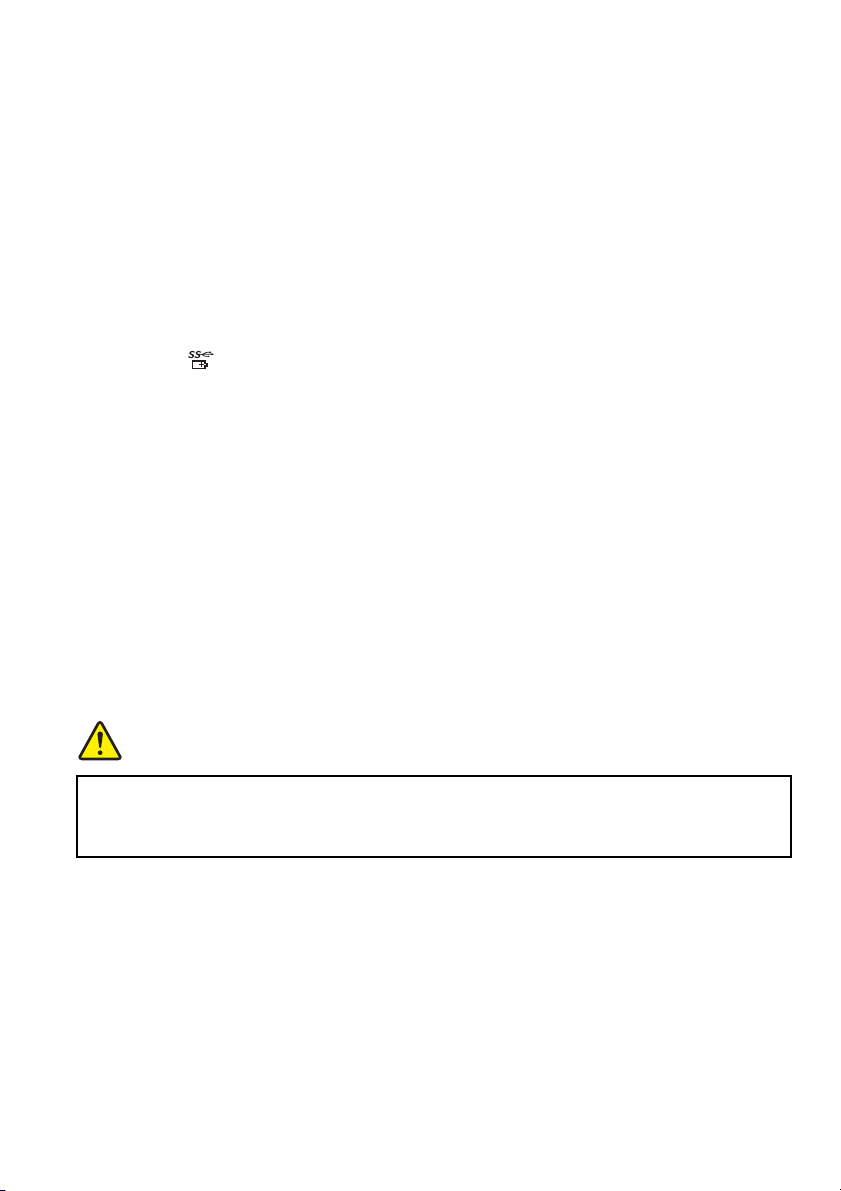
Przycisk Novo
a
Gdy komputer jest wyłączony, naciśnij ten przycisk, aby uruchomić system Lenovo
OneKey Recovery lub narzędzie konfiguracji systemu BIOS albo aby przejść do menu
rozruchowego. Aby uzyskać więcej informacji, patrz Rozdział 6 „System Lenovo
OneKey Recovery” na stronie 33.
Zawsze włączone złącze USB 3.0
b
Służy do podłączania urządzeń zgodnych z interfejsem USB 1.1, 2.0 lub 3.0, takich jak
drukarka czy kamera cyfrowa.
Uwaga: Jeśli poziom naładowania akumulatora jest większy niż 20%, gniazdo USB z
oznaczeniem obsługuje ładowanie zewnętrznego urządzenia USB, nawet gdy
komputer jest wyłączony.
Uwaga:
Podłączając kabel USB do tego złącza upewnij się, że oznaczenie USB jest
skierowane do góry. W przeciwnym wypadku złącze może ulec uszkodzeniu.
Złącze USB 3.0
c
Służy do podłączania urządzeń zgodnych z interfejsem USB 1.1, 2.0 lub 3.0, takich jak
drukarka czy kamera cyfrowa.
Uwaga:
Podłączając kabel USB do tego złącza upewnij się, że oznaczenie USB jest
skierowane do góry. W przeciwnym wypadku złącze może ulec uszkodzeniu.
Złącze sieci Ethernet
d
Podłącz kabel sieci Ethernet do tego komputera, aby podłączyć komputer do sieci
lokalnej (LAN).
NIEBEZPIECZEŃSTWO
Aby uniknąć niebezpieczeństwa porażenia prądem elektrycznym, nie
należy podłączać kabla telefonicznego do złącza Ethernet. Można do
niego podłączać wyłącznie kabel Ethernet.
Aby uzyskać więcej informacji, patrz „Złącze sieci Ethernet” na stronie 21.
Złącze wyjścia HDMI
e
Użyj złącza High-Definition Multimedia Interface (HDMI), aby podłączyć zgodne
urządzenie cyfrowe audio lub wideo, takie jak telewizor o wysokiej rozdzielczości
(HDTV).
Rozdział 1. Przegląd 7
